Содержание:
Помимо известных большинству пользователей веб-обозревателей на этом же рынке присутствуют и менее популярные альтернативы. Одним из них является Спутник / Браузер, работающий на движке Хромиум и созданный компанией Ростелеком в условиях отечественного проекта Спутник. Есть ли чем похвастаться такому браузеру и какими особенностями он наделен?
Функциональная новая вкладка
Разработчики создали удобную новую вкладку, где пользователь может быстро узнать погоду, новости и перейти к любимым сайтам.
Местоположение пользователя определяется автоматически, поэтому погода сразу начинает отображать корректные данные. Нажав на виджет, вы перейдете на страницу Спутник / Погода, где сможете просмотреть подробную информацию о погодных условиях в своем городе.
Правее от виджета находится кнопка, позволяющая установить один из вариантов красочных обоев, который будет отображаться на новой вкладке. Иконка с плюсиком позволяет выбрать собственное изображение, хранящееся на компьютере.
Чуть ниже располагается блок с визуальными закладками, которые пользователь добавляет вручную. Их максимальное количество больше, чем в Яндекс.Браузере, в котором есть ограничение на 20 штук. Закладки можно перетаскивать, а вот закреплять — нет.
Правее блока закладок добавлен тумблер, переключающий в один клик с закладок на популярные сайты — то есть те интернет-адреса, которые конкретный пользователь посещает чаще остальных.
В самый низ добавили новости, и показаны там наиболее важные и интересные события по версии сервиса Спутник / Новости. Отключить их нельзя, как и скрывать/откреплять плитки поштучно.
Рекламоотвод
Без блокировщика рекламы сейчас все сложнее и сложнее пользоваться интернетом. Множество сайтов встраивают агрессивную и неприятную, мешающую чтению рекламу, которую так и хочется убрать. В Спутник / Браузер по умолчанию встроен блокировщик под названием «Рекламоотвод».
Он разработан на основе открытой версии Adblock Plus, поэтому по своей эффективности ничем не уступает оригинальному расширению. В дополнение пользователь получает наглядную статистику о количестве скрытой рекламы, может управлять «черными» и «белыми» списками сайтов.
Минус такого решения — «Рекламоотвод» нельзя удалить, если по каким-то причинам его принцип работы не подходит. Максимум, что может сделать человек — просто отключить его.
Витрина расширений
Поскольку браузер работает на движке Chromium, для него доступна установка всех расширений из Магазина Гугл (Google Webstore). Кроме того, создатели добавили собственную «Витрину расширений», куда поместили проверенные и основные по важности дополнения, которые можно установить безопасно.
Их перечень вынесен на отдельную страницу браузера.
Конечно же, их набор минимальный, субъективный и далеко не полный, но все же может пригодиться разным юзерам.
Боковая панель
Похожая на ту, что есть в Opera или Vivaldi, боковая панель здесь гораздо более скудная. Пользователь может получить быстрый доступ к «Настройкам» браузера, просмотреть список «Загрузок», перейти в «Избранное» (список закладок и с новой вкладки, и с панели закладок) либо просмотреть «Историю» открытых ранее веб-страниц.
Больше панель ничего не умеет делать — сюда нельзя что-нибудь перетащить самостоятельно или убрать ненужные элементы. В настройках ее можно лишь полностью отключить или сменить сторону с левой на правую. Функция закрепления в виде иконки с канцелярской кнопкой меняет время ее появления — закрепленная панель будет сбоку всегда, открепленная — только на новой вкладке.
Отображение вкладок списком
Когда мы активно пользуемся интернетом, нередко возникает ситуация, при которой открытыми держится большое количество вкладок. Из-за того, что мы не видим их название, а иногда даже логотип, с первого раза переключиться на нужную страницу бывает трудно. Ситуацию облегчает возможность отобразить весь список открытых вкладок в виде вертикального меню.
Опция довольно удобная, а маленький значок, который отведен для нее, не мешается и тем, кто не испытывает необходимости в отображении списка вкладок.
Режим «Сталкер»
По заверениям разработчиков в их браузер встроен элемент безопасности, который предупреждает пользователя о том, что открываемый сайт может быть опасен. Однако на деле не совсем понятно, как работает этот режим, поскольку никакой кнопки, которая бы отвечала за строгость фильтрации, нет, а при посещении действительно небезопасных сайтов браузер не реагирует вообще никак. Словом, даже если этот «Сталкер» в программе и есть, то он почти полностью бесполезен.
Режим «Невидимка»
Стандартный режим Инкогнито, который есть практически в любом современном браузере, присутствует и тут. Что и неудивительно, ведь функциональные возможности Спутник / Браузер полностью повторяют те, что есть в Google Chrome.
В целом этот режим не нуждается в дополнительном описании, но если вас интересует особенность его работы, можете ознакомиться с кратким руководством, которое появляется каждый раз, когда запускается окно «Невидимки». Эта же информация есть и на скриншоте выше.
Умная строка
В эпоху браузеров, чьи адресные строки превратились в поисковое поле и без предварительного перехода на страницу самих поисковиков, писать много об «Умной строке» бессмысленно. Эта возможность уже стала одной из основных, поэтому останавливаться на ее описании не будем. Скажем кратко — здесь она тоже есть.
Настройки
Мы уже не раз сослались на сильную схожесть браузера с Хромом, и меню настроек — очередное тому подтверждение. Здесь нечего рассказывать хотя бы потому, что оно вообще не переработано и выглядит точно так же, как у именитого аналога.
Из персональных функций стоит разве что отметить настройки «Боковой панели», о которой мы рассказывали выше, и «Цифровой отпечаток». Последний инструмент — довольно полезная вещь, так как по своей сути занимается предотвращением сбора персональных данных различными сайтами. Проще говоря, он выступает в роли механизма защиты от слежения и идентификации вас как личности.
Версия с поддержкой отечественной криптографии
Если вы работаете с электронными подписями, используя их в системе банкинга и юридической сфере, редакция Спутник / Браузера с поддержкой отечественной криптографии облегчит этот процесс. Однако просто так скачать его не получится — на сайте разработчиков понадобится предварительно указать свои ФИО, почтовый ящик и название компании.
Читайте также: Плагин КриптоПро для браузеров
Достоинства
- Простой и быстрый браузер;
- Работает на самом популярном движке Chromium;
- Наличие основных функций для комфортной работы в интернете.
Недостатки
- Скудная функциональность;
- Отсутствие синхронизации;
- В контекстном меню отсутствует кнопка поиска по картинке;
- Невозможность персонализировать новую вкладку;
- Непроработанный интерфейс.
Спутник / Браузер — самый обычный клон Google Chrome без каких-либо действительно интересных и полезных особенностей. За несколько лет своего существования он лишь растерял добавленные некогда интересные функции типа «Детский режим» и, по всей видимости, «Сталкер». Сравнение обновленного вида новой вкладки с прежним будет явно не в пользу новинки — раньше она смотрелась более гармонично и не перегруженно.
Не совсем понятна аудитория данного браузера — это урезанный Хромиум, который и без того был бедноват на инструменты. Скорее всего, он даже не оптимизирован для слабых компьютеров в плане потребления ресурсов. Тем не менее если вам импонирует набор возможностей рассмотренного сегодня веб-обозревателя, можете без труда скачать его с сайта производителя.
 lumpics.ru
lumpics.ru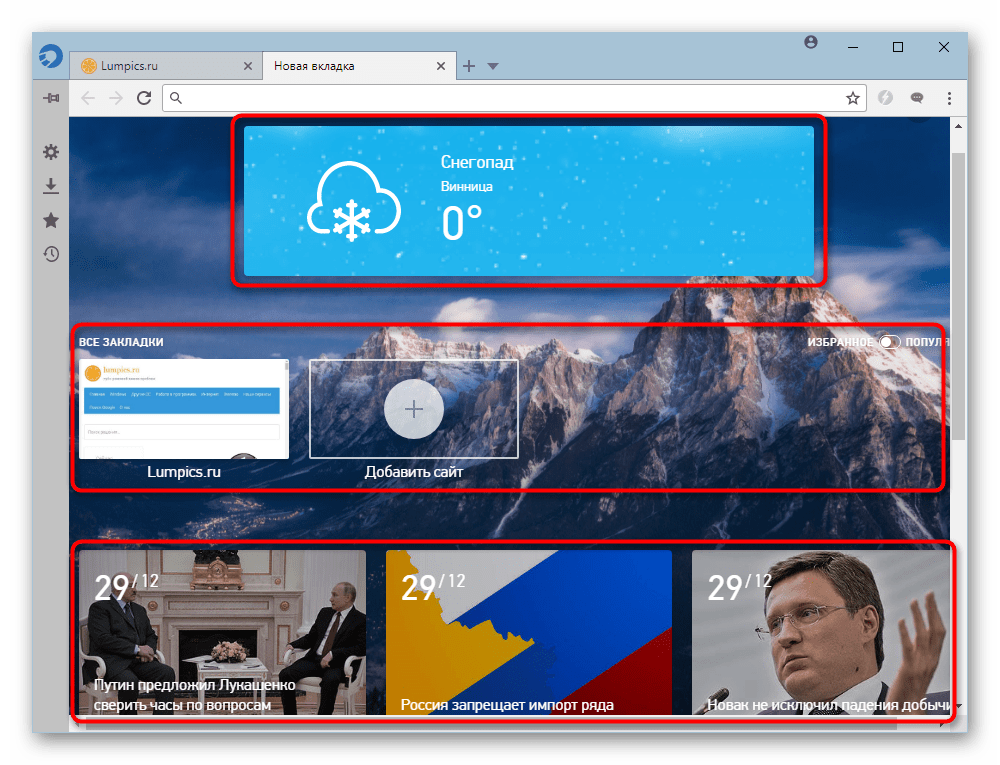
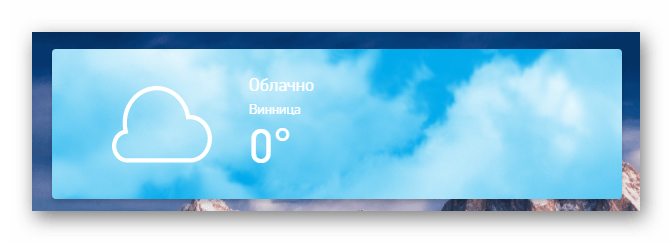
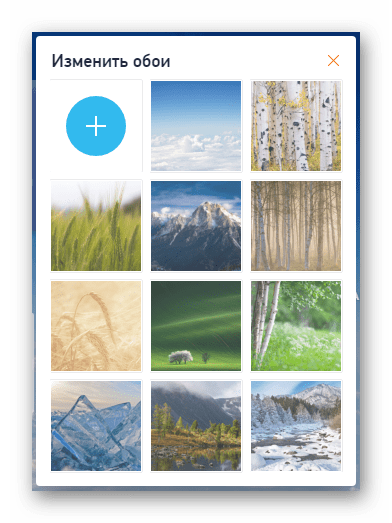
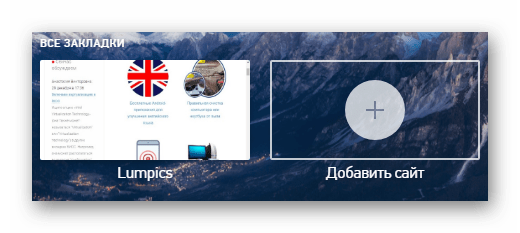
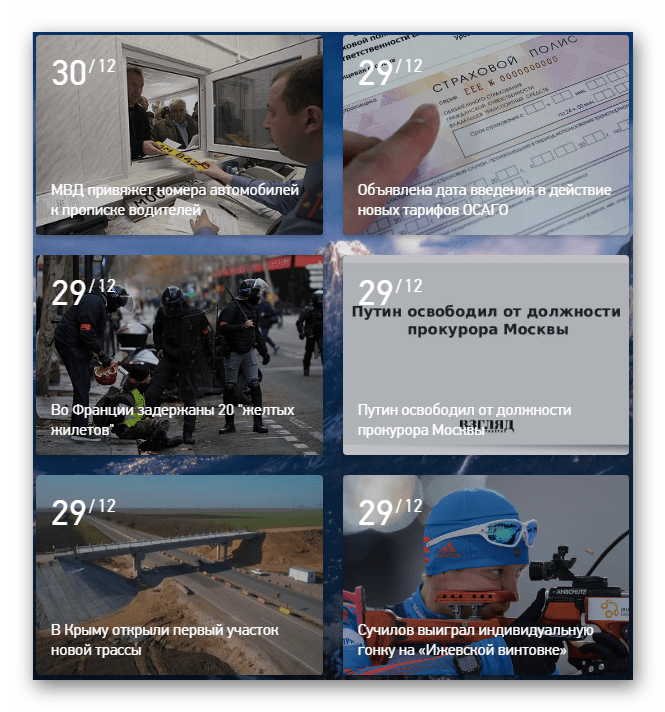
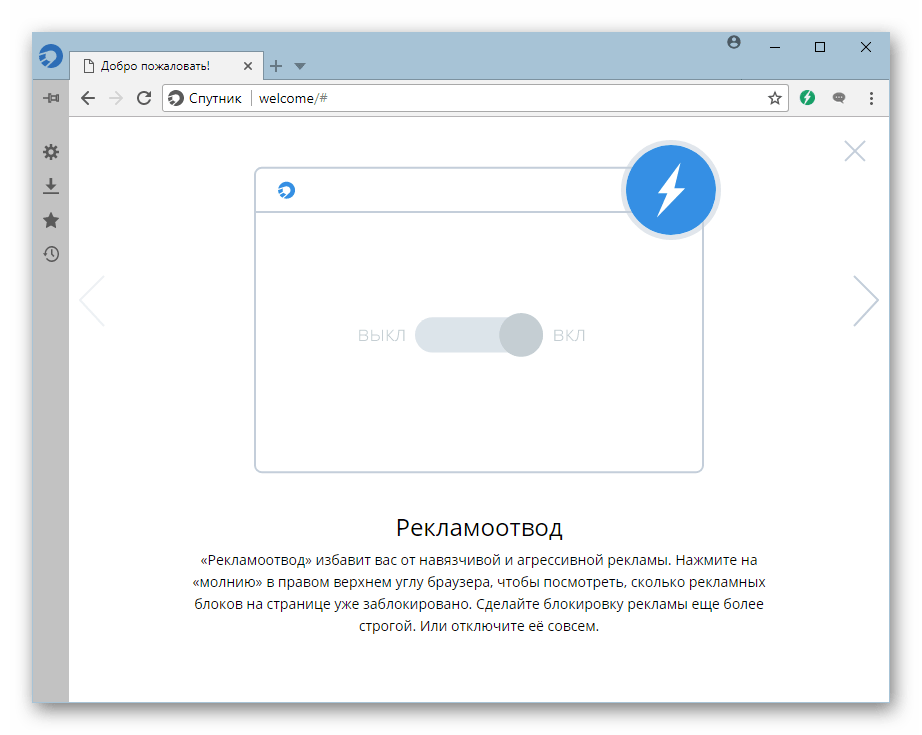
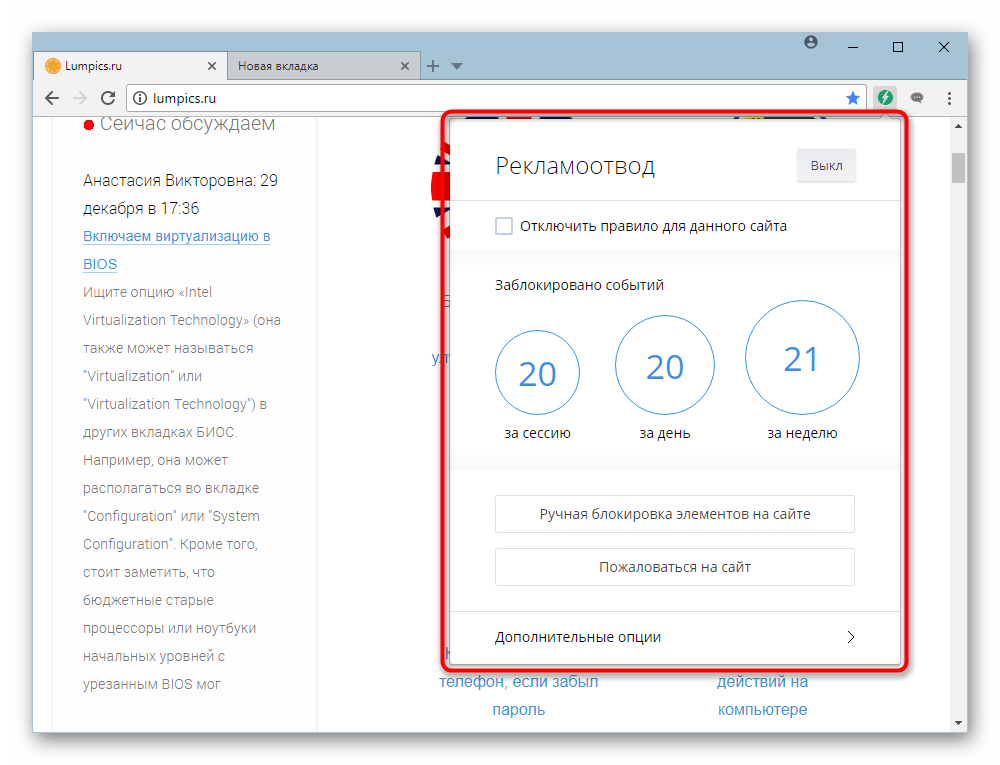
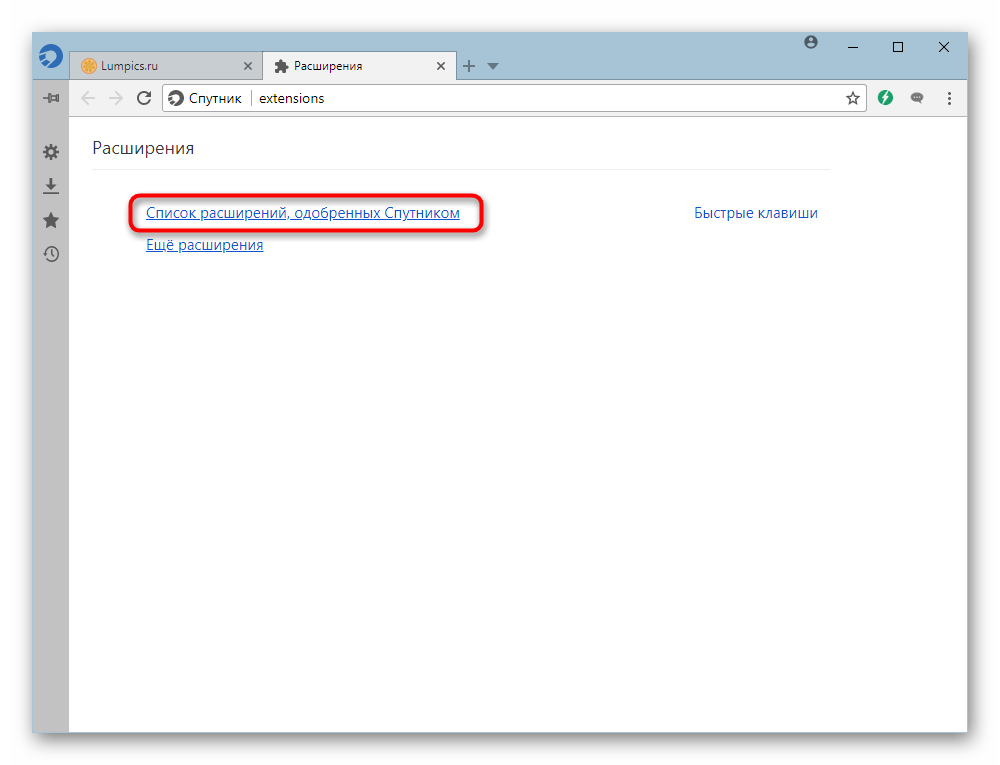
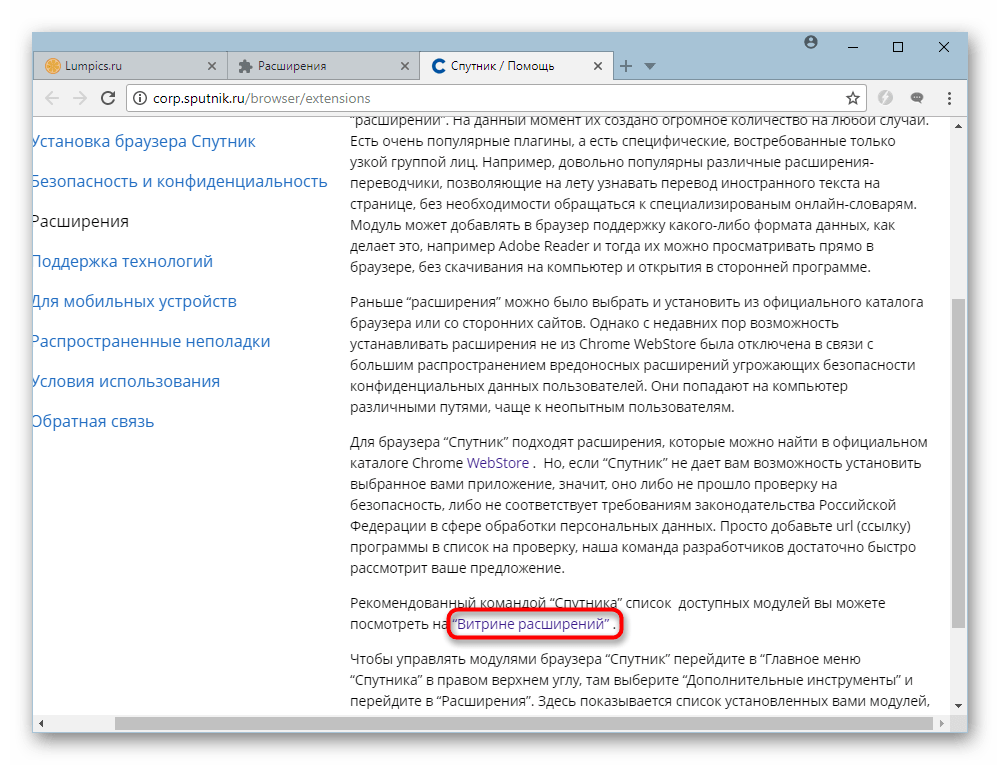
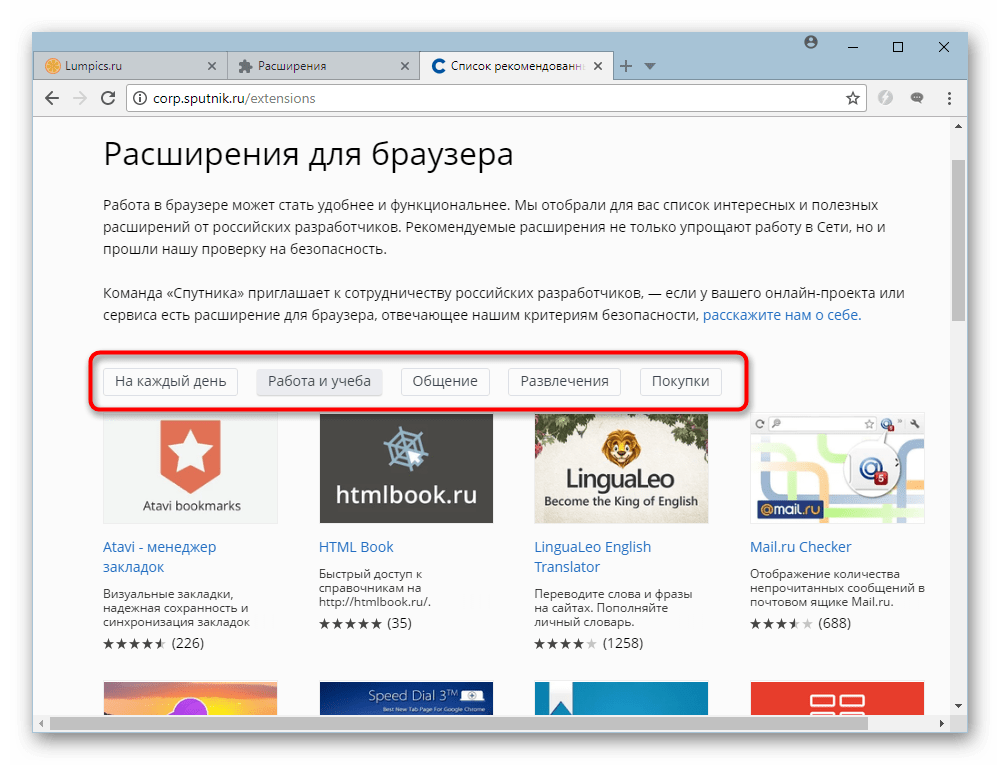
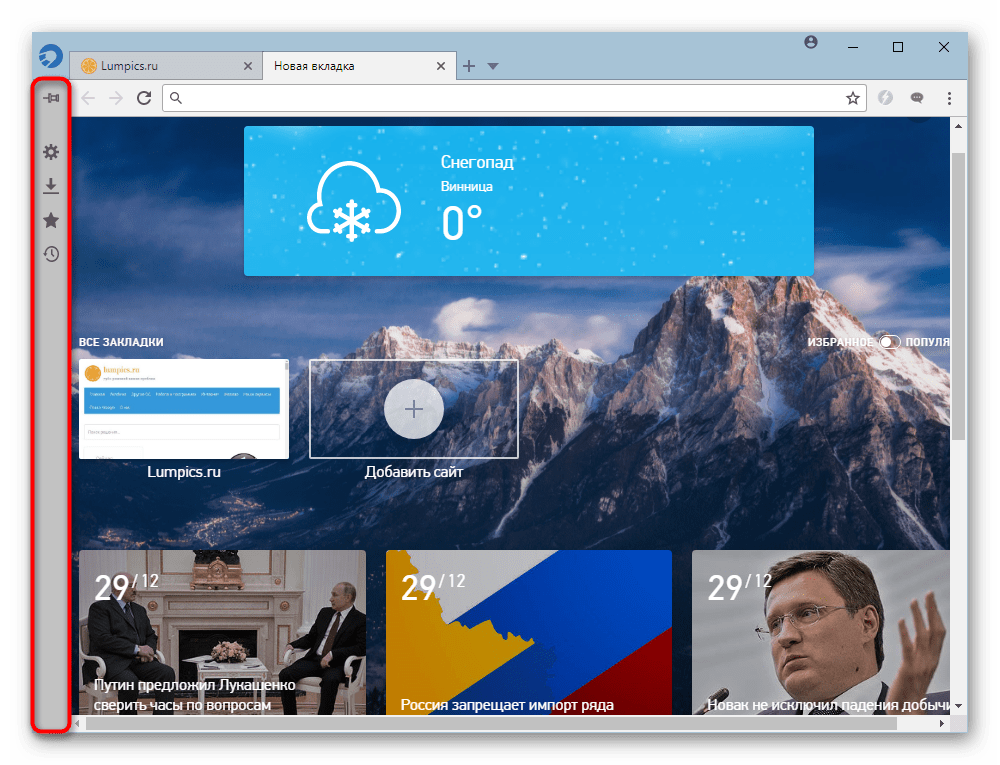

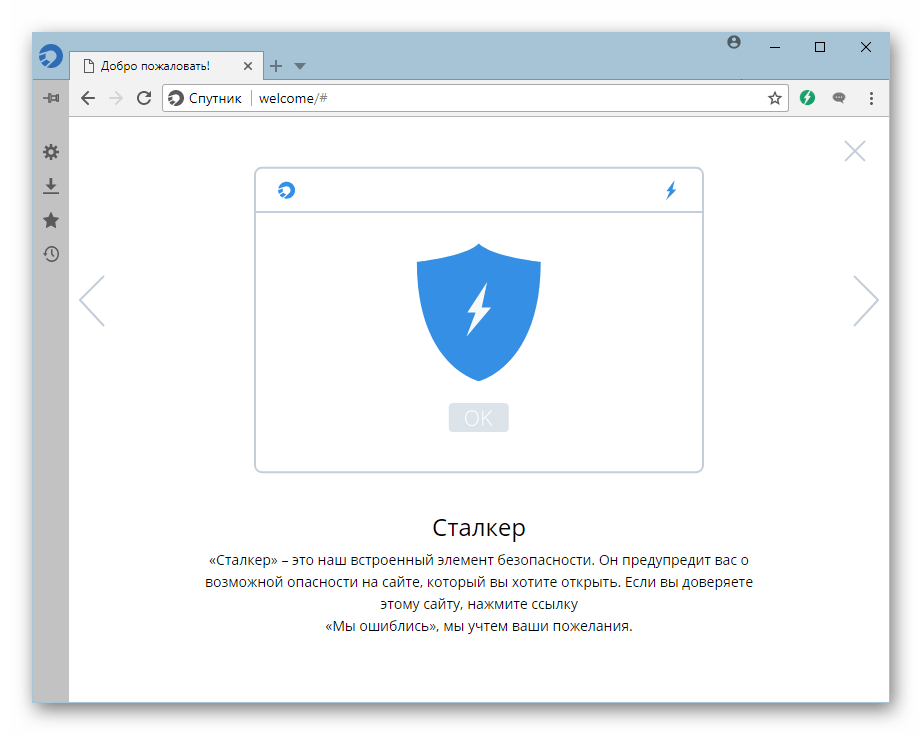
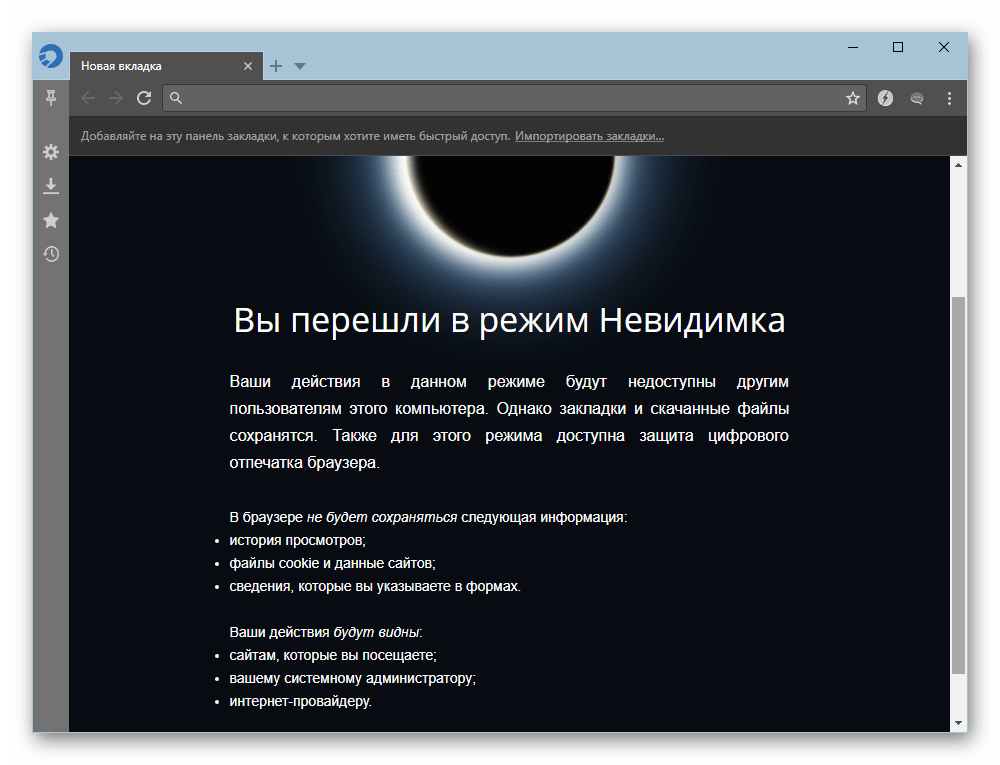
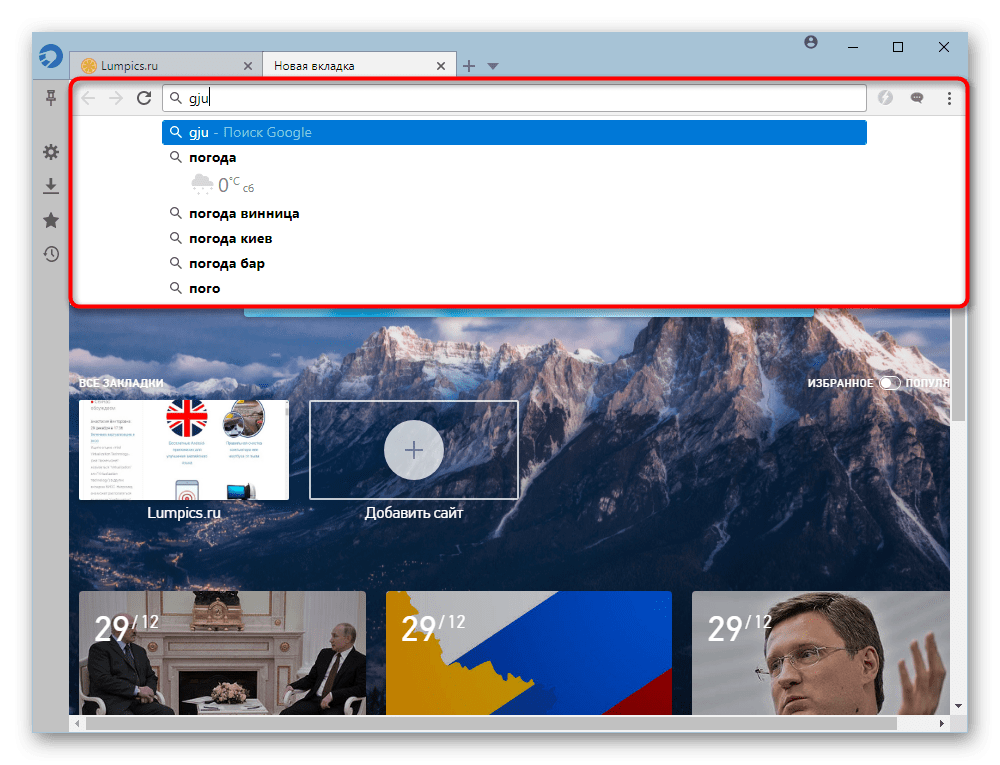
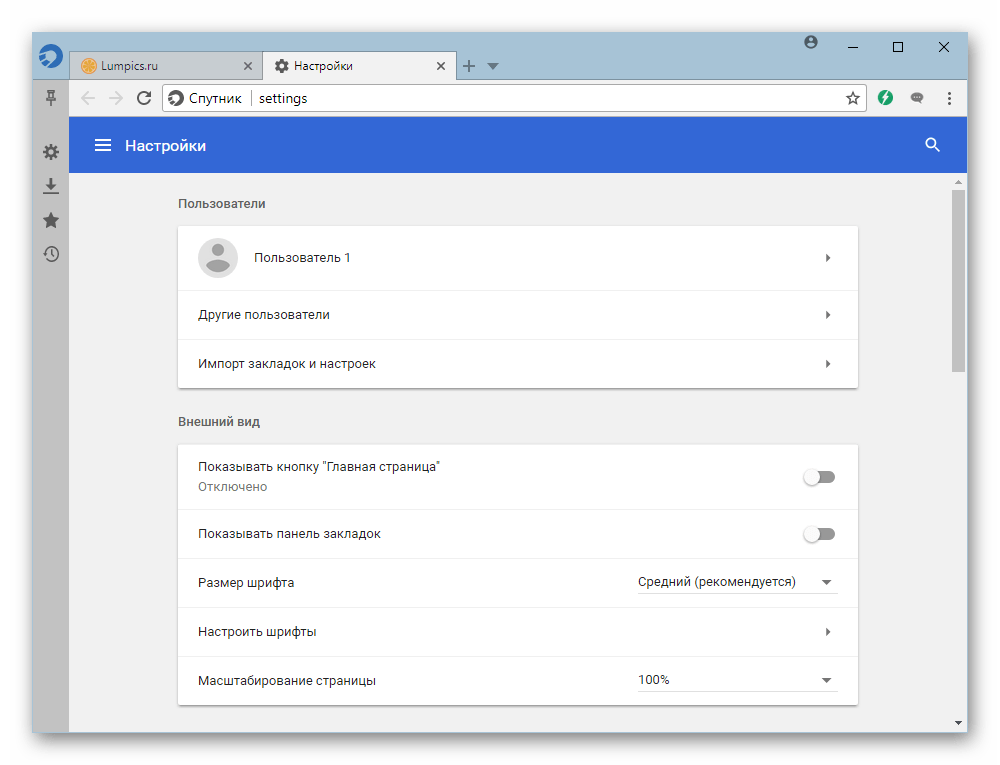
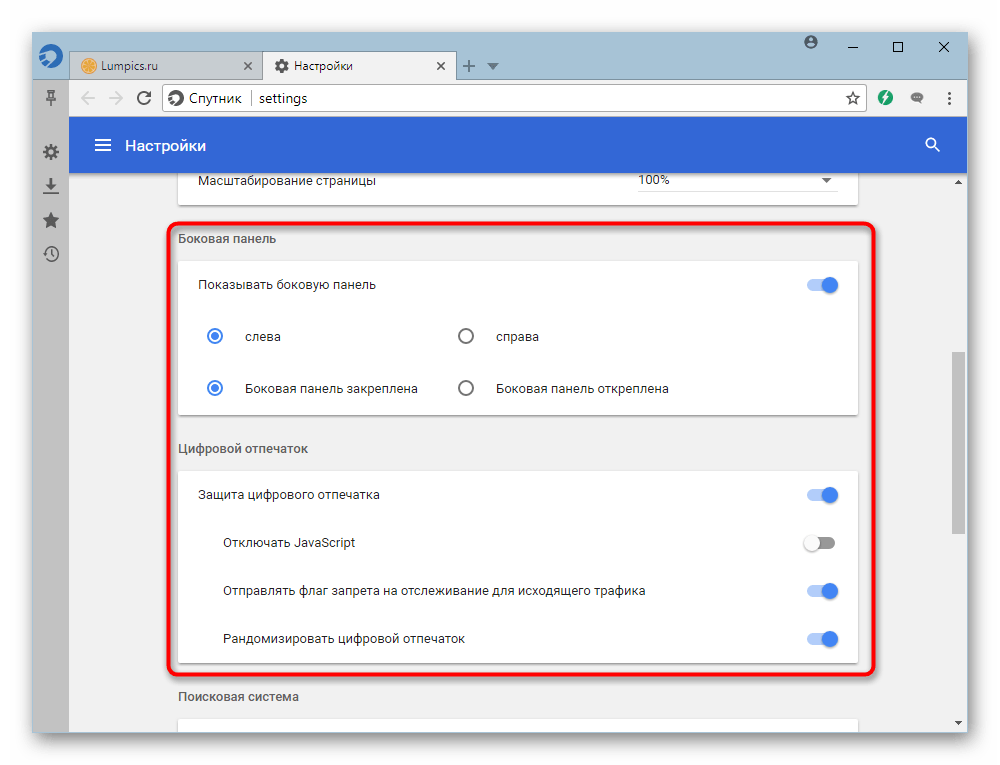
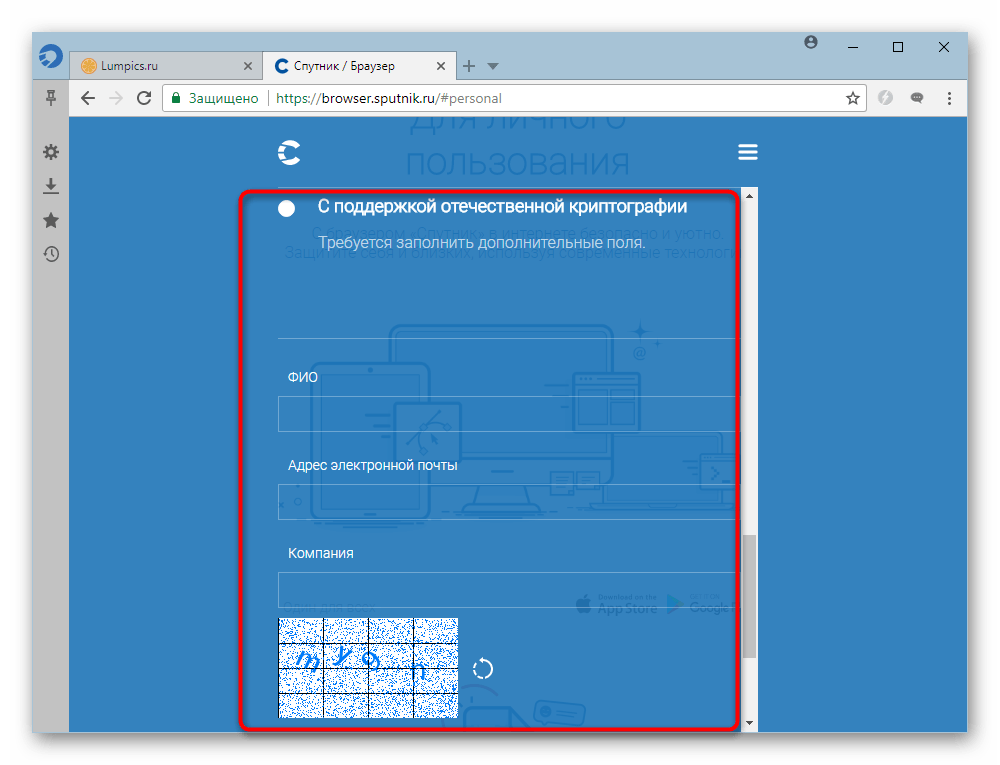













Довелось пользоваться какое-то время данным продуктом от «РосТелеком», плохого сказать ничего не могу, если не считать того, что в варианте с шифрованием да-же не самую слабую машину(на том момент был 4-х ядерный с 4 гб DDR3) достаточно сильно подвешивал, правда если сравнивать с «роднёй» yandex-ом то уж как минимум с Антивирами Дружит — ни разу за время эксплуатации антивиры его не сшибали.